天正建筑CAD是一款非常流行的建筑设计软件,在使用过程中,有些人可能会对软件的默认白色背景感到不太满意。如果你也想将天正建筑CAD的背景切换为黑色模式,下面是一些简单的步骤:

1. 打开天正建筑CAD软件。在软件界面上方的菜单栏中,找到“选项”按钮并点击。
2. 在弹出的选项窗口中,可以看到不同的选项类别。在左侧的导航栏中,选择“界面”或者“显示”选项。
3. 在选项窗口的右侧区域中,你将看到与界面相关的选项。找到“颜色”或者“主题”设置,并点击进入。
4. 接下来,你将看到各种不同的颜色选择。在这里,你可以自由地调整背景颜色和界面元素的颜色。
5. 为了将背景切换为黑色模式,找到“窗口元素”或者“背景颜色”设置,并将其选择为黑色。
6. 完成后,点击“确定”或者“应用”按钮,保存设置并关闭选项窗口。
现在,你将会发现天正建筑CAD的背景已经成功切换为黑色模式。这种黑色背景模式不仅能够提供更好的视觉效果,同时也有助于减少眼部疲劳。
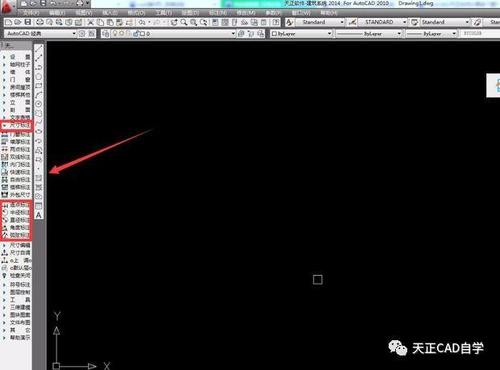
需要注意的是,以上步骤可能会因软件版本的不同而有所差异。如果在实际操作中遇到困难或者无法找到相应的设置选项,建议查阅软件的帮助文档或者咨询技术支持。
转载请注明来源本文地址:https://www.tuituisoft/blog/14921.html